Любую тренировку можно «отправить» на ТВ при помощи стандартных функций Youtube. Для этого компьютер (или телефон) должны быть в одной wi-fi сети с телевизором.
С помощью приложения Смарт ТВ
Телевизор должен быть с поддержкой Smart TV. Большинство производителей позволяют транслировать экран гаджета без дополнительных проводов и настроек — достаточно загрузить на смартфон приложение Смарт ТВ для вашего телевизора. У Самсунг это Screen Mirroring, у Philips — Philips MyRemote, Sony предлагает свой Media Server, а LG — Smart Share. Айфоны подключаются к телевизорам через приставку Apple TV и приложение AirPlay.
⦁ Самсунг. Использование Screen Mirroring:
⦁ Если смартфон или планшет работает на Android 9,8,7,6
⦁ Нажмите кнопку «Source» на пульте телевизора и выберите «Screen Mirroring» из списка источников сигнала. Если у вас телевизор N, M, Q, LS или K-серии — пропустите этот шаг и перейдите к следующему.
⦁ На телефоне проведите по экрану сверху вниз, чтобы открылась панель быстрых настроек.
Старт параметр для Media Station X
⦁ Проведите еще раз, чтобы развернуть панель полностью.
⦁ Проведите слева направо, чтобы открыть дополнительные настройки.
⦁ Нажмите «Smart View» .
⦁ Смартфон/планшет начнет искать телевизор. Выберите телевизор, к которому хотите подключиться, из списка.
⦁ Смартфон/планшет начнет подключаться к телевизору. На телевизоре может появиться запрос на подключение. Разрешите его.
⦁ После подключения на экране телевизора появится изображение со смартфона или планшета.
⦁ Если смартфон или планшет работает на Android 5,4
⦁ Нажмите кнопку «Source» на пульте телевизора и выберите «Screen Mirroring» из списка источников сигнала. Если у вас телевизор N, M, Q, LS или K-серии — пропустите этот шаг и перейдите к следующему.
⦁ Откройте меню на смартфоне или планшете. Выберите пункт «Настройки».
⦁ Выберите пункт «Screen Mirroring» («All Share Cast»).
⦁ Смартфон/планшет начнет искать телевизор. Выберите телевизор из списка.
⦁ Смартфон/планшет начнет подключаться к нему.
⦁ После подключения на экране телевизора появится изображение со смартфона или планшета.
⦁ Philips. Использование MyRemote
⦁ Откройте настройки телефона и выберете беспроводное подключение;
⦁ Произведите активацию Wi-Fi Direct;
⦁ Откройте меню телевизора и подключите функцию Wi-Fi Direct;
⦁ После сканирования на экране высветится список устройств, из которых следует выбрать свой смартфон;
⦁ После появления на экране телефона запроса соединения выполнить его подтверждение.
⦁ LG. Использование Screen Share
⦁ Нажмите кнопку Home на пульте дистанционного управления вашего телевизора LG.
⦁ Найдите и включить приложение Screen Share.
⦁ Убедитесь, что на смартфоне установлена прошивка операционной системы Android выше 4.2 версии.
⦁ Активируйте режим Miracast (в некоторых случаях может называться AllShare Cast). Если на смартфоне нет этой опции, вам понадобится скачать ⦁ приложение ⦁ Miracast в Google Play.
Smart TV LG (WebOS): первое включение, базовая настройка
⦁ В перечне устройств, доступных для синхронизации, выберете ваш телевизор и подключитесь, следуя инструкциям на экране.
Через трансляцию на Android
Современные Андроид-смартфоны поддерживают функцию «Трансляция» («Проекция»), которая позволяет быстро выводить контент с гаджета на экран телевизора со Smart TV. При этом также важно, чтобы ТВ и телефон были подключены к одному и тому же Wi-Fi, иначе ничего не получится.
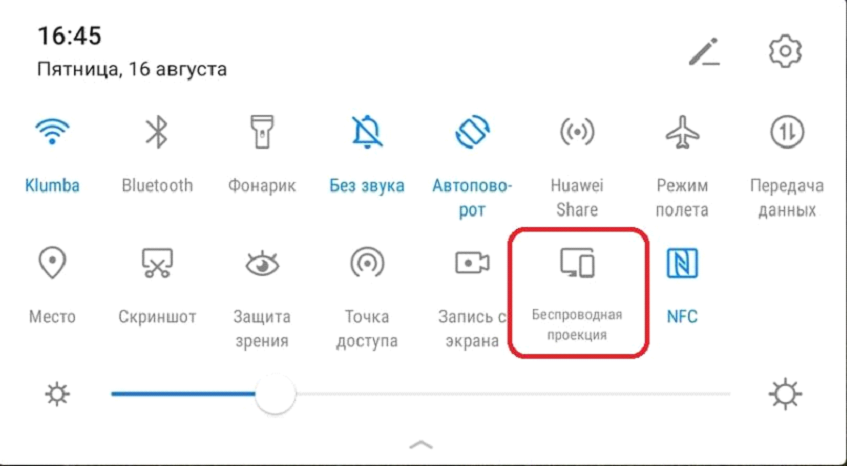
Чтобы вывести экран смартфона на телевизор, используйте один из двух методов:
⦁ Зайдите в настройки вашего смартфона. Найдите пункт «Подключенные устройства» — «Трансляции».
⦁ Откройте шторку и кликните по иконке с квадратом (на ней также может быть нарисован телефон или волны, как у значка Wi-Fi).
Далее смартфон начнет поиск внешних дисплеев. Выберите в списке ваш телевизор — после этого на нем появится уведомление о запросе подключения. Согласитесь на сопряжение и готово — можете смотреть кино или ютуб со смартфона на экране телевизора.
С помощью Miracast — Wifi Display
Если ваш телевизор оснащен модулем Wi-Fi, вы сможете подключить к нему смартфон на Android через стандартное приложение Miracast. Оно доступно для загрузки в магазине Google Play.
Интерфейс программы очень простой. Единственная кнопка «Connect» служит для соединения с телевизором. После ее нажатия гаджет начнет поиск доступных устройств. Выберите среди них свой телевизор или приставку — готово!
Chromecast, Apple TV и другие приставки Smart TV
Если ваш телевизор не оснащен Смарт ТВ и Wi-Fi, вы можете подключить к нему умную приставку, а уже через нее выводить экран смартфона на телек. Один из недорогих вариантов — медиаплеер Google Chromecast, с помощью которого вы сможете смотреть фильмы из интернета и потоковых сервисов. Для соединения приставка использует HDMI, поэтому не подойдет для старых телевизоров.
Для настройки трансляции экрана смартфона через Chromecast понадобится установить на гаджет приложение Google Home.
Добавьте в список устройств хромкаст и выберите его в качестве видеоплеера. Гаджет автоматически начнет транслировать видео с телефона на подключенный телевизор.
Источник: help.fitstars.ru
START: онлайн-кинотеатр 12+
-
Развлечения: № 5 в этой категории
-
Оценок: 27,8 тыс.
СААРИМ , 15.08.2019
Лучше чем люди,Клетка,Бывшие
Очень понравились эти Фильмы
Ответ разработчика ,
Благодарим за отзыв!
Тати65 , 18.11.2021
Работает
Все отлично работает, приложение удобное, простое. Где бы не открыла приложение, будь то телефон или планшет, везде запоминает последний просмотр. Большая библиотека фильмов.
юльчик 007 , 25.11.2021
Приложение start
Рекомендую данное приложение, очень много интересных сериалов для семейного просмотра
События
УЖЕ ДОСТУПНО
Сериал «Жить жизнь» на START
Это любовь или манипуляция? «Бабочки в животе» или адреналин? Героиня Любови Аксеновой пытается разобраться.
Подписки
Всё включено
Месяц кино и сериалов без ограничений
Пробная подписка
Конфиденциальность приложения
Разработчик Start.Ru LLC указал, что в соответствии с политикой конфиденциальности приложения данные могут обрабатываться так, как описано ниже. Подробные сведения доступны в политике конфиденциальности разработчика.
Данные, используемые для отслеживания информации
- Идентификаторы
Связанные с пользователем данные
Может вестись сбор следующих данных, которые связаны с личностью пользователя:
- Контактные данные
- Данные об использовании
- Диагностика
Не связанные с пользователем данные
Может вестись сбор следующих данных, которые не связаны с личностью пользователя:
- Пользовательский контент
- Идентификаторы
Конфиденциальные данные могут использоваться по-разному в зависимости от вашего возраста, задействованных функций или других факторов. Подробнее
Информация
Провайдер Start.Ru LLC
Размер 140,2 МБ
Совместимость iPhone Требуется iOS 14.0 или новее. iPad Требуется iPadOS 14.0 или новее. iPod touch Требуется iOS 14.0 или новее. Mac Требуется macOS 11.0 или новее и компьютер Mac с чипом Apple M1 или новее. Apple TV Требуется tvOS 13.0 или новее.
русский, английский, сербский
Возраст 12+ Малое/умеренное количество мультипликационного или фэнтезийного насилия Малое/умеренное количество реалистичного насилия Малое/умеренное количество контента сексуального или эротического характера Малое/умеренное количество использования или упоминания алкогольной и табачной продукции или наркотических средств
Источник: apps.apple.com
START: онлайн-кинотеатр
Онлайн-кинотеатр START снимает и показывает сериалы, которые регулярно возглавляют зрительские рейтинги. А ещё на START большая библиотека кино, сериалов и мультфильмов от ведущих студий мира и 200+ телеканалов онлайн — всё это в единой подписке без доплат!
START — это:
— одна подписка на весь каталог;
— премьеры сериалов и фильмов собственного производства START;
— большой выбор кино, сериалов, мультфильмов от главных студий;
— доступ к любимым фильмам на всех устройствах в любой точке мира;
— 200+ телеканалов, включая популярные (СТС, «Пятница!», ТНТ, «Матч ТВ» и множество других), которые можно смотреть онлайн;
— дополнительные материалы о съемках;
— возможность смотреть кино и сериалы на любых устройствах;
— качество Ultra HD 4K;
— никакой рекламы, совсем;
— функция скачивания и просмотра без интернета (можно скачивать и кино, и эпизоды сериалов, и мультики);
— до 5 отдельных пользовательских профилей, а для детей — безопасный детский режим без взрослого контента;
— 7 дней бесплатно для новых подписчиков.
Подписка на онлайн-кинотеатр START дает возможность смотреть весь каталог с новинками кино, эксклюзивными сериалами и премьерами. И всё это по цене пары билетов в обычный кинотеатр.
Что такое «пробная подписка» на неделю? Первые 7 дней все новые пользователи могут смотреть START бесплатно. Если в течение этих 7 дней вы отмените подписку, автопродление отключится автоматически. И фильмы с сериалами отключатся тоже. Если этого не сделать, после пробного бесплатного периода с вашего счета будет списана месячная оплата подписки.
Далее подписка будет автоматически продлеваться каждые 30 дней, пока вы ее не отмените.
Последнее обновление
27 апр. 2023 г.
Развлечения
Безопасность данных
arrow_forward
Чтобы контролировать безопасность, нужно знать, как разработчики собирают ваши данные и передают их третьим лицам. Методы обеспечения безопасности и конфиденциальности могут зависеть от того, как вы используете приложение, а также от вашего региона и возраста. Информация ниже предоставлена разработчиком и в будущем может измениться.
Источник: play.google.com